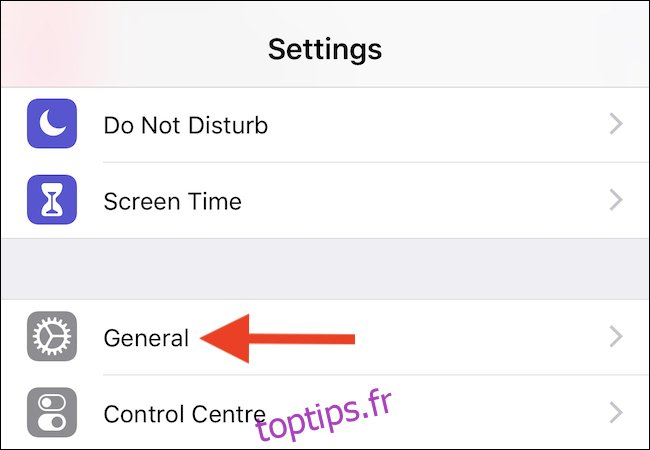L’iPhone XR n’a pas 3D Touch, mais s’appuie sur quelque chose appelé Haptic Touch. Il offre à peu près les mêmes fonctionnalités et, pour le moment, c’est une exclusivité iPhone XR. Voici comment le configurer.
Si vous êtes nouveau sur l’iPhone XR, vous ne réalisez peut-être pas que vous avez Haptic Touch, et vous ne seriez pas le premier non plus. Haptic Touch est le remplacement de l’iPhone XR pour 3D Touch, quelque chose avec lequel la plupart des propriétaires d’iPhone ont joué et ont ensuite oublié.
Table des matières
Qu’est-ce que Haptic Touch?
Haptic Touch agit comme un clic droit, permettant aux propriétaires d’iPhone XR d’activer des menus et des boutons qui ne seraient normalement pas disponibles. L’activation de Haptic Touch sur une notification, par exemple, présente des options supplémentaires pour la gestion des notifications. Un autre exemple où Haptic Touch peut être utile est dans le Centre de contrôle, où les utilisateurs peuvent appuyer et maintenir une icône pour obtenir un contrôle plus granulaire d’une fonctionnalité.
Pour alerter les utilisateurs que Haptic Touch a été activé, iOS génère une petite vibration pour imiter un clic.
Comment 3D Touch et Haptic Touch diffèrent
Les différences entre les deux sont assez mineures, la mise en œuvre des deux fonctionnalités étant la principale différence. Alors que 3D Touch nécessite une pression ferme sur l’écran de l’iPhone, Haptic Touch les fait appuyer et maintenir jusqu’à ce qu’ils ressentent une réponse haptique.
Les différences continuent dans ce que vous pouvez faire avec Haptic Touch. Pour la plupart, tout ce qui fonctionne via 3D Touch est également possible avec Haptic Touch, qui sont deux exceptions notables. Tout d’abord, vous ne pouvez pas accéder aux raccourcis basés sur les applications à partir de l’écran d’accueil. Deuxièmement, Haptic Touch ne prend pas en charge «peek & pop», une fonctionnalité qui offre des aperçus de tout, des images aux URL. C’est le plus gros échec des deux, mais vous payez votre argent, vous faites votre choix.
Cela dit, si vous êtes propriétaire d’un iPhone XR, vous devriez au moins essayer Haptic Touch.
Comment configurer Haptic Touch
Que vous soyez novice dans Haptic Touch ou que vous soyez un vétéran de 3D Touch, ouvrez Paramètres pour lancer le bal, puis appuyez sur « Général ».
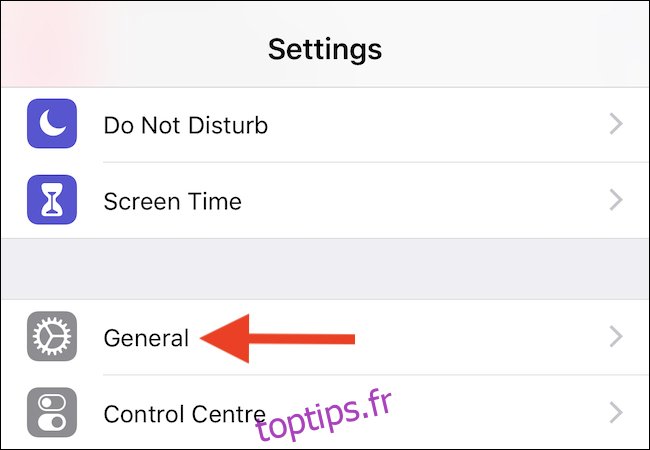
Ensuite, appuyez sur « Accessibilité ». Ce n’est peut-être pas l’endroit le plus évident pour une telle option, mais c’est vrai.
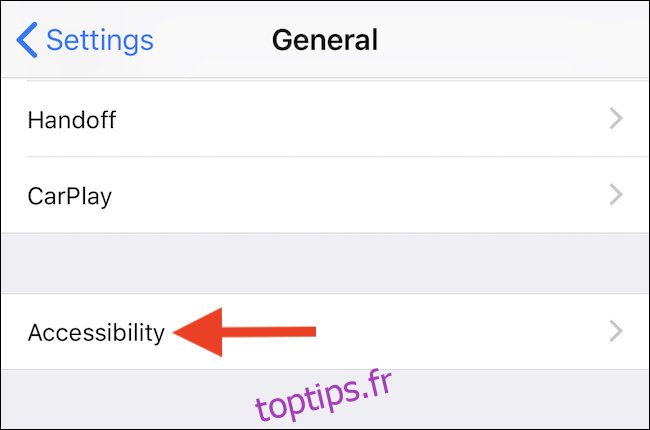
Pour accéder aux options Haptic Touch, appuyez sur l’entrée portant le même nom.
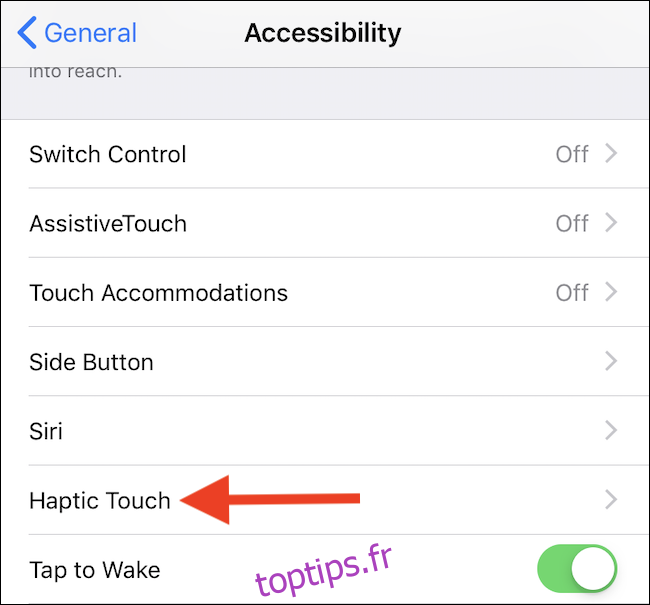
L’écran final vous permet de modifier le temps nécessaire pour activer Haptic Touch, tout en proposant un bouton de test pour tester le changement sans quitter l’application Paramètres.
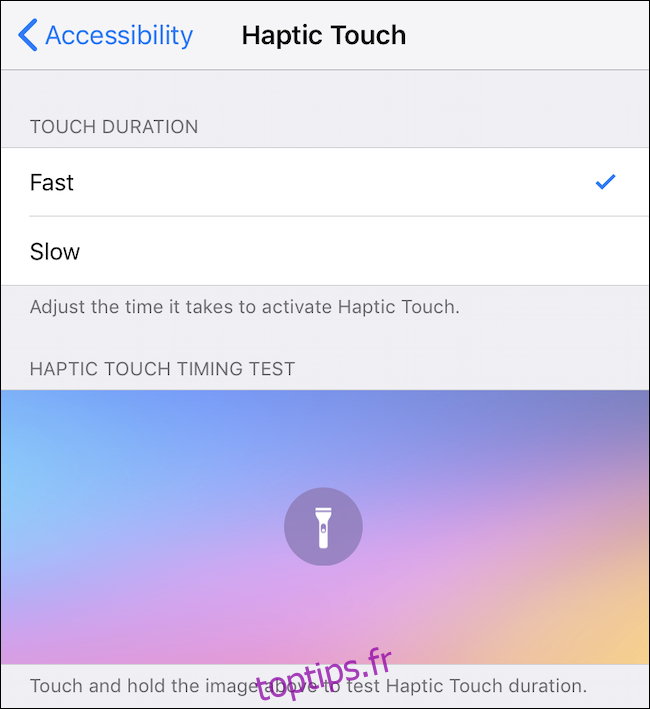
Curieusement, Apple a choisi de ne pas autoriser la désactivation de Haptic Touch (ce qu’ils ont fait avec 3D Touch). Si vous constatez que vous activez accidentellement Haptic Touch, essayez de régler la durée du toucher sur «Lente» et voyez si cela améliore les choses.